Manual del usuario de Keynote para iPhone
- Te damos la bienvenida
-
- Agregar o eliminar diapositivas
- Cambiar el tamaño de la diapositiva
- Cambiar el fondo de una diapositiva
- Agregar un borde alrededor de una diapositiva
- Mostrar u ocultar los marcadores de posición del texto
- Mostrar u ocultar números de diapositiva
- Aplicar una diapositiva maestra
- Agregar y editar diapositivas maestras
- Cambiar una plantilla
-
- Enviar una presentación
- Introducción a la colaboración
- Invitar a otras personas a colaborar
- Colaborar en una presentación compartida
- Cambiar la configuración de una presentación compartida
- Dejar de compartir una presentación
- Compartir carpetas y la colaboración
- Usar Box para colaborar
- Crear un GIF animado
- Publicar tu presentación en un blog
- Copyright

Evitar cambios por accidente en Keynote en el iPhone
Usa la vista de lectura para evitar mover objetos accidentalmente o que se muestre el teclado mientras ves, te desplazas e interactúas con el texto y los objetos. La vista de lectura minimiza los controles y muestra sólo lo necesario para ver el contenido y realizar tareas básicas. Puedes cambiar rápidamente a la vista de edición para hacer cambios y luego volver a la vista de lectura.
Cuando envías una presentación de Keynote a alguien más, u otra persona te envía una presentación, esta se abre en la vista de lectura en un iPhone y iPad. Cuando abres una presentación, se abre tal y como lo dejaste, ya sea en la vista de lectura o la de edición.
Realiza una de las siguientes operaciones para cambiar entre la vista de lectura y la de edición:
Cambiar a la vista de edición: toca
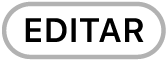 en la parte superior de la pantalla.
en la parte superior de la pantalla.Cambiar a la vista de edición con texto seleccionado: toca Editar en el menú que aparece.
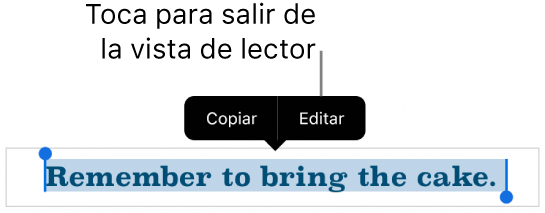
Cambiar a la vista de edición con una imagen o celda de tabla seleccionada: mantén presionada la imagen o celda de tabla y luego elige Editar en el menú que aparece.
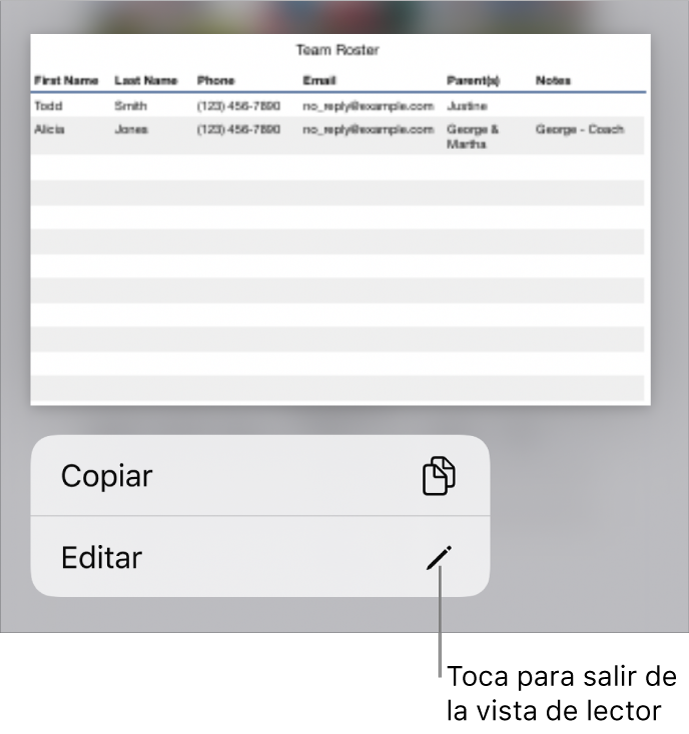
Cambiar de la vista de edición a la vista de lectura: toca
 en la esquina superior derecha de la pantalla. En modelos de iPhone con pantalla pequeña, toca
en la esquina superior derecha de la pantalla. En modelos de iPhone con pantalla pequeña, toca  en la parte superior de la pantalla y después toca “Detener edición”.
en la parte superior de la pantalla y después toca “Detener edición”.Nota: si tienes controles de edición abiertos, toca OK para ver el botón de la vista de lectura.
Los comentarios no están visibles en la vista de lectura. Puedes leer (pero no editar) notas de la presentación y usar un control remoto si está activada esta configuración en la presentación.